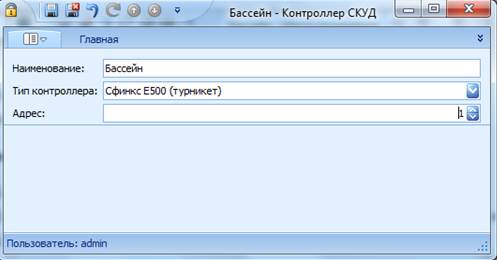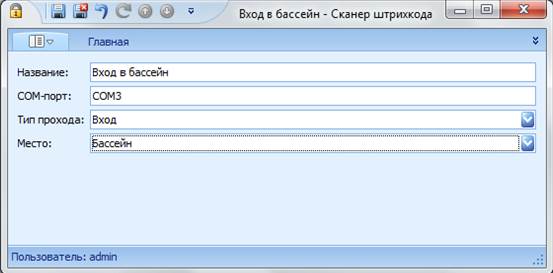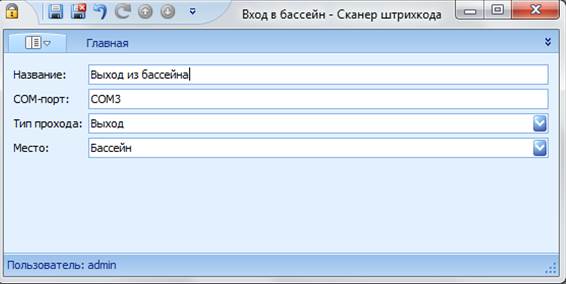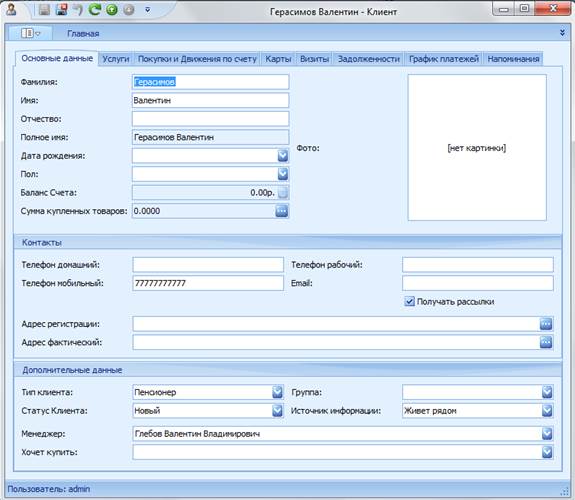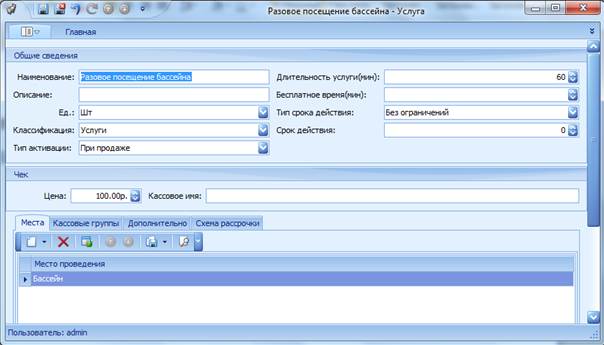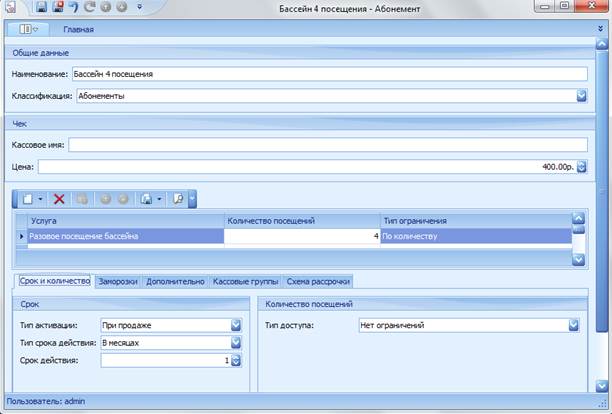Это старая версия документа.
Содержание
Быстрый старт. Сценарии проверки работы СКУД. Доступ по штих-коду
Введение.
В данном документе описаны сценарии проверки работоспособности СКУД построенной на основе сканеров штрих-кода.
Заведение новых сущностей описано настолько, насколько это необходимо для реализации сценария. Полное описание полей см. в «Руководстве пользователя».
Перед проходом по сценариям необходимо удостоверится, что выполнены все требования из раздела «Требования для первоначальной настройки системы».
Все сценарии легко применимы с незначительными изменениями для клубов и центров с различной направленностью.
1. Заведение контроллера доступа.
Контроллеры СКУД служат для управления турникетами и другими исполняющими устройствами.
Контроллеры доступа заводятся в «Администратор» - «Контроль доступа» - «Контроллеры СКУД».
Сценарий 1. Заведение контроллера доступа «Сфинкс».
1. Откройте «Администратор» - «Контроль доступа» - «Контроллеры СКУД».
2. Откройте форму создания нового контроллера, нажав кнопку «Создать».
3. Укажите «Наименование» контроллера.
4. Укажите «Тип контроллера». Выберете «Сфинкс Е500 (турникет)».
5. Укажите «Адрес» контроллера. Адрес можно посмотреть в клиентской части ПО «Сфинкс».
6. Нажмите кнопку «Сохранить и закрыть».
Контроллер появится в списке контроллеров доступа.
2. Заведение места проведения.
Для каждой услуги необходимо указывать одно или несколько мест проведения. Часто, под местами проведения подразумеваются места прохода через турникет.
Ниже описан сценарий заведения нового места проведения. В данном случае под местом проведения подразумевается вход в бассейн. Т.е. услуги, для которых указанно данное место проведения, будут предоставляться на территории бассейна.
Сценарий 2. Заведение места проведения «Бассейн».
1. Откройте «Администратор» - «Справочники» - «Места проведения».
2. Откройте форму создания нового места проведения, нажав кнопку «Создать».
3. «Наименование» укажите Бассейн.
4. «Контроллер» - следует выбрать контроллер, созданный ранее.
5. Нажмите «Сохранить и закрыть».
Место проведения появится в списке мест проведения.
3. Заведение сканера штрих-кода.
Если для контроля проходов и списания услуг используются сканеры штрих-кода, их необходимо завести в системе. В зависимости от конфигурации системы, могут использоваться как два сканера на одну точку прохода (вход и выход), так и один (только вход).
Сценарий 3. Заведение сканера штрих-кода «на вход».
1. Откройте «Администратор» - «Контроль доступа» - «Сканеры штриха».
2. Откройте форму создания нового клиента, нажав кнопку «Создать».
3. «Название» - укажите Вход в бассейн.
4. «COM-порт» - укажите имя COM-порта, к которому подключен сканер штрих-кода.
5. «Тип прохода» - укажите Вход.
6. «Место» - укажите, созданное ранее место проведения Бассейн.
7. Нажмите «Сохранить и закрыть».
Сканер штрих-кода появится в списке сканеров.
Сценарий 4. Заведение сканера штрих-кода «на выход».
1. Откройте «Администратор» - «Контроль доступа» - «Сканеры штриха».
2. Откройте форму создания нового клиента, нажав кнопку «Создать».
3. «Название» - укажите Выход из бассейна.
4. «COM-порт» - укажите имя COM-порта, к которому подключен сканер штрих-кода.
5. «Тип прохода» - укажите Выход.
6. «Место» - укажите, созданное ранее место проведения Бассейн.
7. Нажмите «Сохранить и закрыть».
4. Заведение клиента.
Сценарий 6. Заведение карты клиента.
1. Откройте «Фитнес» - «Клиенты».
2. Откройте форму создания нового клиента, нажав кнопку «Создать».
3. «Имя» - укажите Валентин.
4. «Фамилия» - укажите Герасимов.
5. «Телефон мобильный» - 77777777777.
6. Нажмите «Сохранить и закрыть».
Клиент появится в списке клиентов.
5. Заведение тестовой услуги.
Список услуг доступен на вкладке «Фитнес» («Бассейн») – «Услуги».
Сценарий 7. Заведение услуги на разовое посещение бассейна.
1. Откройте «Фитнес» - «Услуги».
2. Откройте форму создания новой услуги, нажав кнопку «Создать».
3. «Наименование» - Разовое посещение бассейна.
4. «Ед.» - следует выбрать Шт.
5. «Цена» - укажите 100.
6. «Длительность» - 60
7. В списке «Места» добавьте созданное ранее место проведения Бассейн.
8. На вкладке «Дополнительно» проставьте «Использовать за одно посещение».
9. Нажмите «Сохранить и закрыть».
Услуга появится в списке услуг.
6. Продажа услуги и проход через турникет.
Сценарий 8. Продажа разового посещения бассейна.
1. Откройте список услуг.
2. Выберите ранее созданную услугу «Разовое посещение бассейна».
3. На вкладке «Главная» нажмите кнопку «Продать».
4. Нажмите кнопку «Определить».
5. Прислоните ранее заведенную разовую карту к считывателю.
6. На вкладке «Главная» нажмите кнопку «Провести»
7. Закройте форму продажи.
8. Прислоните карту к считывателю «На вход» турникета. Турникет должен разрешить проход.
9. Пройдите через турникет, провернув планку (войдите на территорию).
10. Прислоните карту к считывателю «На выход» турникета. Турникет должен разрешить выход.
11. Пройдите через турникет, провернув планку (выйдите с территории).
12. Прислоните карту к считывателю «На вход» турникета. Турникет должен запретить проход.
13. Проверьте, что в списке посещений на вкладке «Фитнес» - «Посещения» отмечен Ваш проход на территории. Статус «Открыть» не должен быть отмечен. Проверьте, что проставлены даты начала и окончания посещения.
7. Продажа абонемента по количеству и многократный проход через турникет.
Абонементы могут быть ограничены как по количеству, так и по времени. В данном сценарии описано создание абонемента по количеству.
Сценарий 9. Заведение абонемента на 4 посещения бассейна.
1. Откройте «Фитнес» - «Абонементы».
2. Откройте форму создания нового абонемента, нажав кнопку «Создать».
3. «Наименование» - Бассейн 4 посещения.
4. «Цена» - 400.
5. В списке услуг добавьте раннее созданную услугу «Разовое посещение бассейна». «Количество посещений» для нее укажите 4. «Тип ограничения» для нее должно быть по количеству.
6. Нажмите «Сохранить и закрыть».
Абонемент появится в списке абонементов.
8. Продажа абонемента и проход через турникет.
Сценарий 10. Продажа абонемента на 4 посещения бассейна.
1. Откройте список абонементов («Фитнес» - «Абонементы»).
2. Выберите созданный ранее абонемент Бассейн 4 посещения.
3. На вкладке «Главная» нажмите кнопку «Продать».
4. Прислоните ранее заведенную абонементную карту к считывателю.
5. Выберите ранее созданного клиента Валентина Герасимова в списке клиентов.
6. Нажмите кнопку «Определить».
7. Прислоните ранее заведенную абонементную карту к считывателю.
8. На вкладке «Главная» нажмите кнопку «Провести».
9. Закройте форму продажи.
10. Прислоните карту к считывателю «На вход» турникета. Турникет должен разрешить проход.
11. Пройдите через турникет, провернув планку (войдите на территорию).
12. Прислоните карту к считывателю «На выход» турникета. Турникет должен разрешить выход.
13. Пройдите через турникет, провернув планку (выйдите с территории).
12. На вкладке «Главная» нажмите кнопку «Определить карту». Откроется карточка клиента.
13. Перейдите на вкладку «Услуги». Найдите и выберите в списке услуг «Бассейн 4 посещения».
14. Ниже в списке услуг по абонементу увидите единственную доступную услугу по абонементу «Разовое посещение бассейна». Убедитесь, что в поле «Количество посещений» стоит 4, а в поле «Остаток посещений» стоит 3. Это означает, что было произведено списание посещения.
 15. Повторите пункты 10-14 еще 3 раза.
15. Повторите пункты 10-14 еще 3 раза.
16. Прислоните карту к считывателю «На вход» турникета. Турникет должен запретить проход.
17. Повторите пункты 12 и 13.
18. Статус услуги должен быть «Закончена». «Остаток посещений» по услуге «Разовое посещение бассейна» должен быть 0.
9. Проход по браслету.
Данный сценарий предполагает, что в центре клиенту на входе выдают наручный браслет взамен его абонементной карты. На выходе администратор возвращает карту и забирает браслет. Проход через турникет осуществляется по браслету.
Сценарий 11. Выдача временного браслета и проход с помощью него через турникет.
1. Осуществите продажу абонемента как указанно в сценарии 10, пункты 1-9.
Далее описывается следующий бизнес-процесс: приходит клиент. Дает администратору свою карту. Администратор забирает карту и взамен нее выдает клиенту браслет. Открывает посещение клиенту.
2. Откройте «Фитнес» - «Посещения».
3. Откройте форму создания нового посещения, нажав кнопку «Создать».
4. Нажмите кнопку «Определить».
5. Приложите к считывателю абонементную карту.
6. Нажмите кнопку «Определить».
7. Приложите к считывателю браслет.
8. В списке услуг, выберите «Бассейн 4 посещения» и нажмите кнопку «Списать» (в виде карандаша и листа бумаги». В списке списаний появится списание по абонементу.
9. Нажмите «Сохранить и закрыть».
 10. Прислоните карту к считывателю «На вход» турникета. Турникет должен разрешить проход.
10. Прислоните карту к считывателю «На вход» турникета. Турникет должен разрешить проход.
11. Пройдите через турникет, провернув планку (войдите на территорию).
12. Прислоните карту к считывателю «На выход» турникета. Турникет должен разрешить выход.
13. Пройдите через турникет, провернув планку (выйдите с территории).
Далее описывается следующий процесс: клиент сдает браслет администратору. Администратор возвращает клиенту его карту и закрывает посещение.
14. Откройте вкладку «Фитнес» - «Посещения».
15. Найдите открытый ранее визит. Для этого можно использовать поиск по полю «Карта» или «Персона». Щелкните по нему два раза левой кнопкой мыши. Откроется детальная форма посещения.
16. На вкладке «Главная» нажмите кнопку «Закрыть визит».
10. Требования для первоначальной настройки системы.
Перед началом проверки работоспособности системы по указанным выше сценариям необходимо проверить, что выполнены следующие требования:
1. Убедитесь, что запущена служба «DevPark Pay Access Service».
2. Убедитесь, что все оборудование (турникеты, контроллеры, считыватели карт) подключены и корректно настроены.
3. Убедитесь, что у турникетов подключены датчики проходов.
4. Сканеры штрих-кода, если они подключаются посредством интерфейса USB, должны быть переведены в режим эмуляции COM-порта. Должны быть установлены драйверы эмуяции.